|
第三步:
这是草图和新创建的路径图,草图是很重要的一步,它使工作更好的进行下去
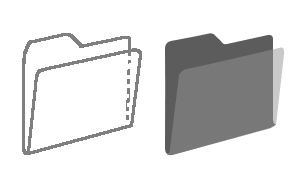
第四步:
当然,我们还需要一个很好的纹理,可在此 下载 。

第五步:
接下来,让我们尝试掩盖某些部分的纹理,让毛的边缘看起来更清晰。然后把层改到文件夹的大小。来到“通道”面板,尽可能找出反差比较大的一个通道。拿本图来说,红色显然符合条件。
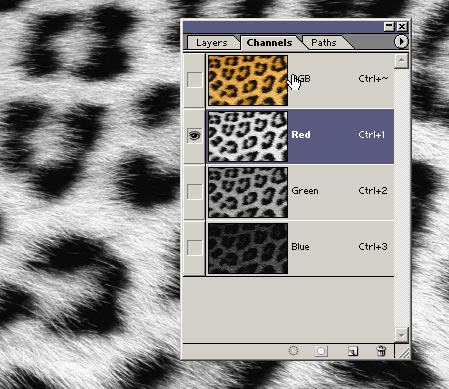
第六步:
选中它,全选,复制拷贝到这个文件里。然后通过“色阶”来调整图像反差,让黑的更黑点、白的更白点,降低中间色。设置如下图:
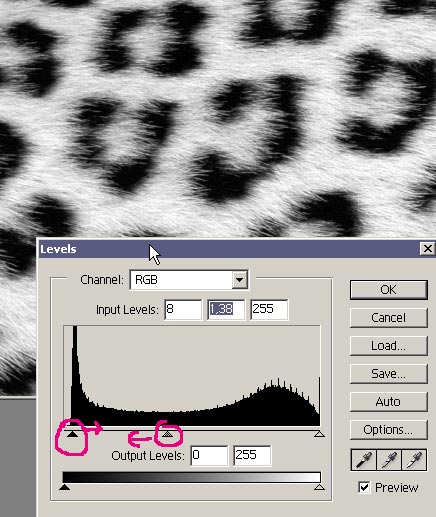
出处:蓝色理想
责任编辑:bluehearts
上一页 制作美洲豹风格的文件夹图标 [1] 下一页 制作美洲豹风格的文件夹图标 [3]
◎进入论坛Photoshop、Fireworks版块参加讨论,我还想发表评论。
|







